به لطف بهروزرسانی جدید اپلیکیشن Your Phone،
انتقال فایل با درگ و دراپ از گوشی های سامسونگ به ویندوز ۱۰ ممکن شد
به لطف بهروزرسانی جدید اپلیکیشن Your Phone، انتقال فایل با درگ و دراپ از گوشی های سامسونگ به ویندوز ۱۰ مایکروسافت ممکن شد.
گروه IT: به لطف بهروزرسانی جدید اپلیکیشن Your Phone، انتقال فایل با درگ و دراپ از گوشی های سامسونگ به ویندوز ۱۰ مایکروسافت ممکن شد.
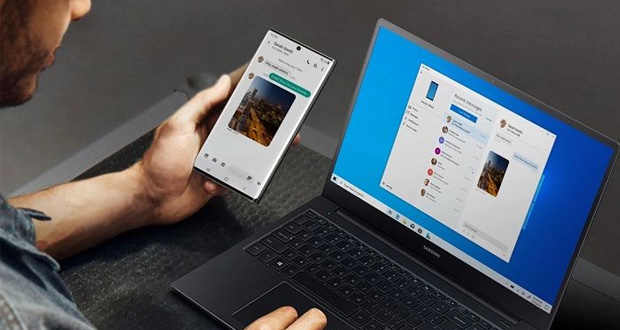
به گزارش بولتن نیوز به نقل از گجت نیوز، هر ساله همکاری سامسونگ با مایکروسافت در حال افزایش است. مایکروسافت پس از ارائهی قابلیت کپی و پیست چند پلتفرمی با ویندوز ۱۰ به چند مدل از گوشی های سامسونگ ، اکنون روش آسانتری را برای دسترسی به فایلهای این محصولات در دستگاههای ویندوزی را معرفی کرده است.
شرکت ردموندی اعلام کرد که کاربران گوشی ها و تبلت های سری گلکسی سامسونگ اکنون میتوانند با بهروزرسانی اپلیکیشن Your Phone، با درگ و دراپ فایلهای خود را به کامپیوتر مجهز به ویندوز ۱۰ خود انتقال دهند. هرچند همهی فایلهای رایج توسط این قابلی پشتیبانی میشود، اما مایکروسافت میگوید در اینجا محدودیتهایی نیز وجود دارد. شما نمیتوانید در هر بار انتقال بیش از ۱۰۰ فایل را انتقال دهید و حداکثر حجم هر فایل نیز میتواند ۵۱۲ مگابایت باشد.
انتقال فایل با درگ و دراپ توسط اپلیکیشن Your Phone
این ویژگی جدید با تمام دستگاههای Galaxy سامسونگ که قادر به اجرای نسخهی ۵.۱ اپلیکیشن Link to Windows هستند و همچنین کامپیوترهای ویندوز ۱۰ که به آخرین نسخهی اینسایدر بهروز شده، سازگار است. برای استفاده، اتصال سیمی نیاز نیست، اما باید هر دو دستگاه به یک شبکهی وای فای متصل باشند. پس از آنکه گوشی یا تبلت گلکسی را به کامپیوتر وصل کردید، شما باید اپلیکیشن Your Phone را روی کامپیوتر اجرا کرده و به صفحهی گوشی خود دسترسی پیدا کنید.
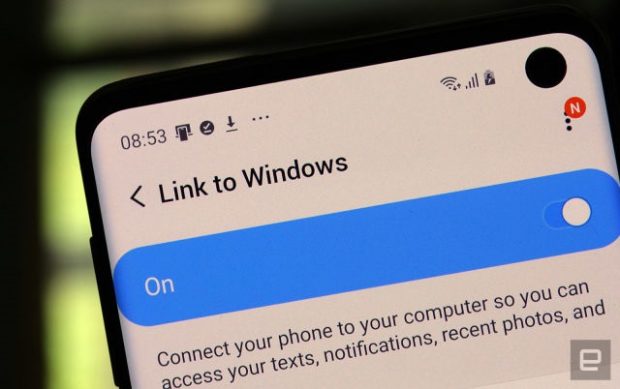
شما میتواند وارد بخش گالری و اپلیکیشن My Files شوید، با لمس طولانی آنها را انتخاب کنید، اگر میخواهید فایلهای اضافه را برگزینید و مجدداً لمس طولانی را انجام دهید تا قابلیت درگ و دراپ فعال شود. حالا شما میتوانید این فایلهای انتخاب شده را به هر نقطه از کامپیوتر خود که خواستید، انتقال دهید. توجه داشته باشید که نباید پنجرهی اپلیکیشن Your Phone را هنگام انتقال فایلها کمینه (Minimize) کنید، زیرا این کار باعث لغو شدن انتقال میشود.
اگر هم میخواهید فایلهای خود در کامپیوتر را به گوشی های سامسونگ انتقال دهید، ابتدا باید فایلهایتان در کامپیوتر را انتخاب کنید و سپس آنها را از طریق پنجرهی اپلیکیشن Your Phone درگ کنید. وقتی آنها را انتقال دهید، نشانگر ماوس پیغامی مبنی بر “Copy” را به نمایش میگذارد. همهی فایلهایی که از کامپیوتر شما به گوشی منتقل میشود، در پوشهی “Downloads” در حافظهی داخلی گوشی شما ذخیره میشوند.
اگر هم میخواهید فایلهای خود در کامپیوتر را به گوشی های سامسونگ انتقال دهید، ابتدا باید فایلهایتان در کامپیوتر را انتخاب کنید و سپس آنها را از طریق پنجرهی اپلیکیشن Your Phone درگ کنید. وقتی آنها را انتقال دهید، نشانگر ماوس پیغامی مبنی بر “Copy” را به نمایش میگذارد. همهی فایلهایی که از کامپیوتر شما به گوشی منتقل میشود، در پوشهی “Downloads” در حافظهی داخلی گوشی شما ذخیره میشوند.
منبع: گجت نیوز
شما می توانید مطالب و تصاویر خود را به آدرس زیر ارسال فرمایید.
bultannews@gmail.com


